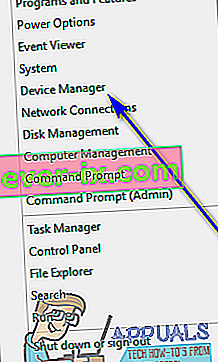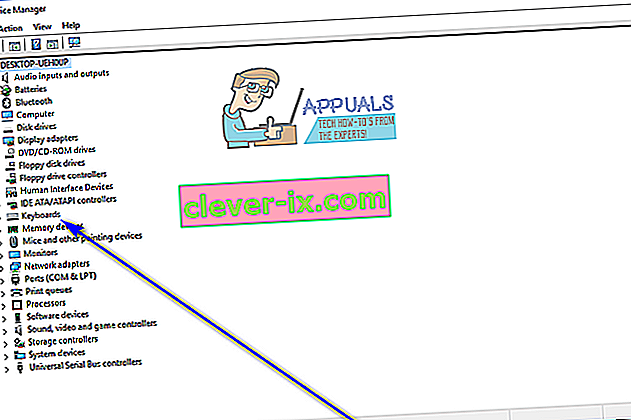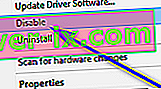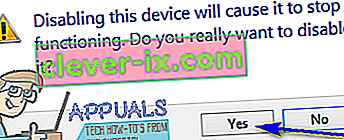Notebooky nejsou jako stolní počítače - v notebooku jsou již zabudovány všechny periferie, které byste mohli potřebovat. Základní počítačové příslušenství, které potřebujete k ovládání počítače, je myš, klávesnice a monitor a všechny tyto tři obsahují notebook.
U většiny notebooků nelze každou periferii odpojit a vyměnit z rozmaru, jako je tomu u stolních počítačů, protože každá periferie je pevně připojena k notebooku. Pokud přestane klávesnice notebooku částečně nebo úplně fungovat, nemůžete ji jednoduše odpojit a připojit novou. Budete muset otevřít kapotu notebooku a vyměnit celou vestavěnou klávesnici. To může být docela nákladné, a proto většina lidí s náhradními nebo nefunkčními klávesnicemi notebooků jednoduše připojí ke svým notebookům normální externí klávesnici a místo toho je použije. V takových případech a v mnoha dalších by uživatel notebooku chtěl deaktivovat vestavěnou klávesnici notebooku, aby se zabránilo nežádoucímu nebo neúmyslnému stisknutí kláves na něm v počítači.
Ve Windows 10, nejnovějším a nejvýznamnějším z dlouhé řady operačních systémů Windows, je zcela možné deaktivovat klávesnici integrovanou v notebooku. Bez klávesnice nemůžete opravdu používat žádný počítač (který zahrnuje notebooky), a proto musíte mít k notebooku připojenou externí klávesnici, než zakážete integrovanou klávesnici. Chcete-li deaktivovat integrovanou klávesnici na notebooku se systémem Windows 10, musíte:
- Otevřete Správce zařízení. Toho lze dosáhnout jedním ze dvou způsobů - můžete buď kliknout pravým tlačítkem myši na nabídku Start a otevřít nabídku WinX a kliknout na Správce zařízení , nebo stisknutím klávesy s logem Windows + R otevřít dialogové okno Spustit , zadat devmgmt.msc do v dialogovém okně Spustit a stisknutím klávesy Enter spusťte Správce zařízení .
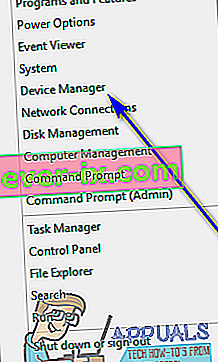

- Ve Správci zařízení vyhledejte a poklepejte na sekci Klávesnice a rozbalte ji.
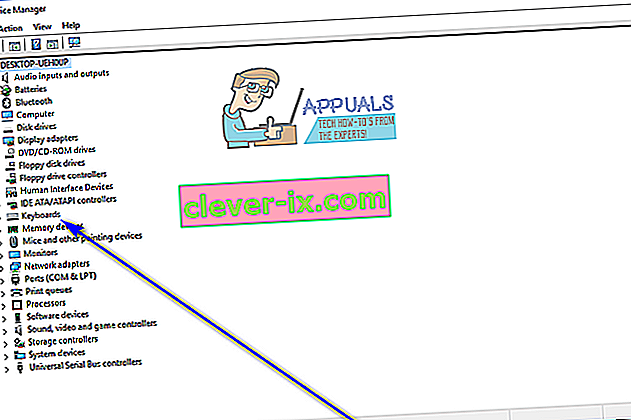
- Všechny klávesnice připojené k vašemu počítači v daném okamžiku budou uvedeny v části Klávesnice . Vyhledejte seznam integrované klávesnice notebooku a klikněte na něj pravým tlačítkem.
- Ve výsledné místní nabídce klikněte na Zakázat .
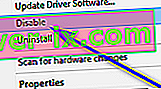
- Ve výsledném dialogovém okně klikněte na Ano, abyste akci potvrdili a deaktivovali vestavěnou klávesnici notebooku.
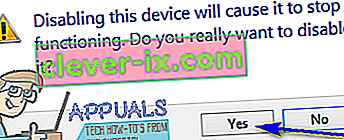
Pokud ve výsledné místní nabídce nevidíte možnost Zakázat , nebojte se - zobrazí se možnost Odinstalovat a kliknutím na ni můžete odinstalovat ovladače pro integrovanou klávesnici, místo toho ji jednoduše deaktivovat. Jakmile tak učiníte, zobrazí se dialogové okno s výzvou k potvrzení akce - kliknutím na OK poskytnete potvrzení a odinstalujete ovladače pro integrovanou klávesnici.
Pokud odinstalujete ovladače pro vestavěnou klávesnici notebooku místo toho, abyste je deaktivovali, buďte opatrní - Windows 10 může automaticky detekovat ovladače po zjištění klávesnice. Pokud k tomu dojde, budete se muset vrátit zpět do Správce zařízení a znovu odinstalovat ovladače integrované klávesnice notebooku.